相信有很多网友都遇到过,电脑突然就没有声音了的状况,对于电脑菜鸟来说,面对这种状况往往不知所措,那电脑没有声音怎么回事呢? 快跟我一起来看看吧。
1、鼠标左键点击开始菜单,选择控制面板,点击系统和安全
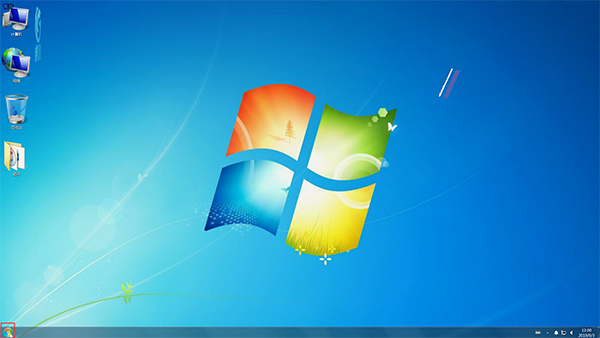
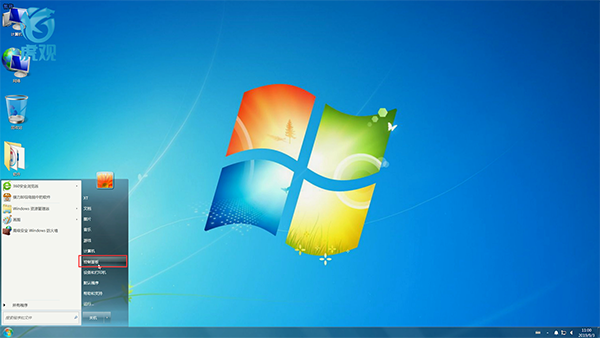
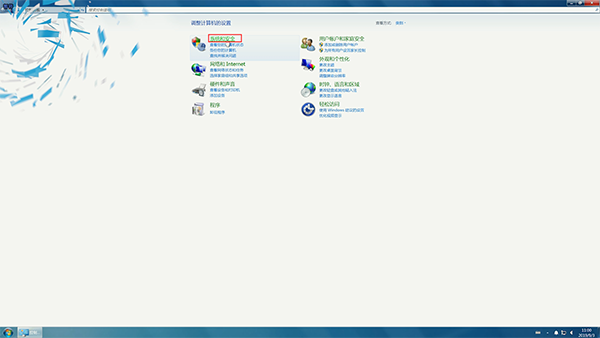
2、在操作中心项,点击常见计算机问题疑难解答
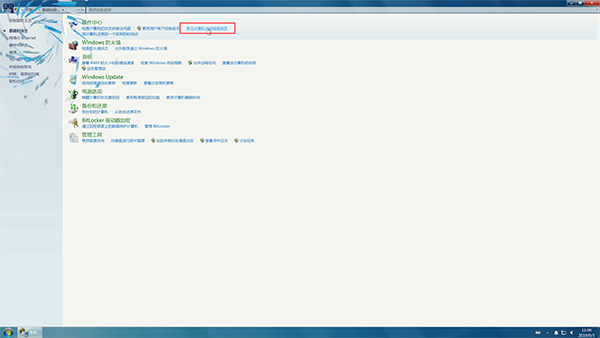
3、在硬件和声音项,点击音频播放疑难解答,弹出播放音窗口
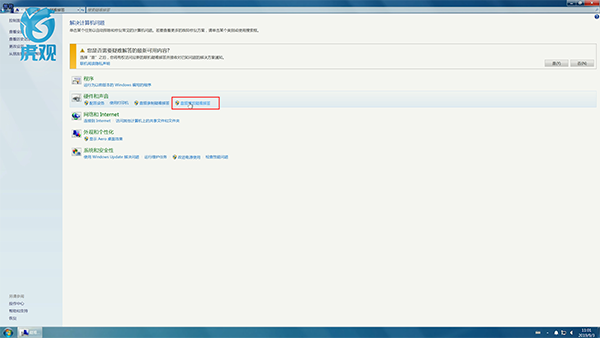
4、点击高级,勾选自动应用修复程序,下一步,待检测完成
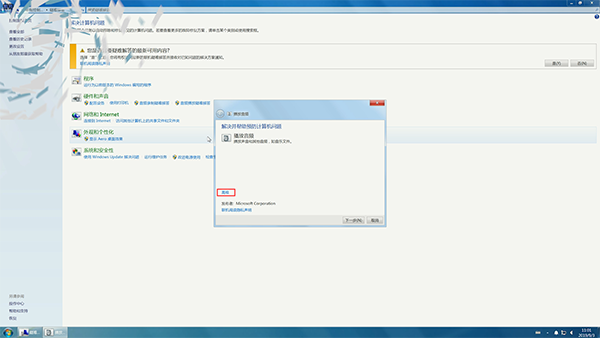
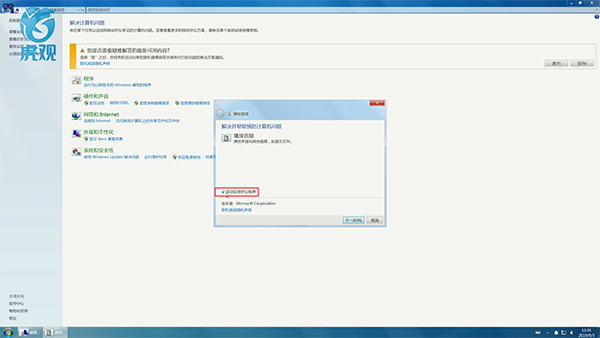
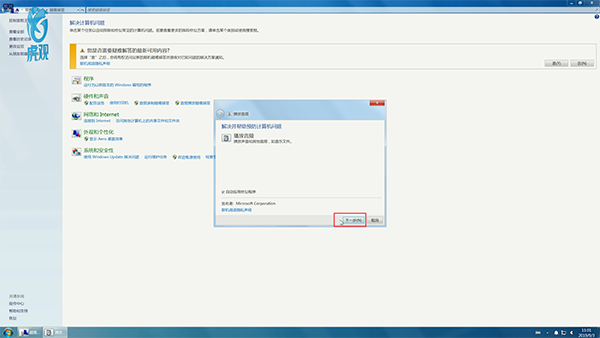
5、点击打开音量合成器,在音量合成器中移动音量滑块,关闭当前窗口
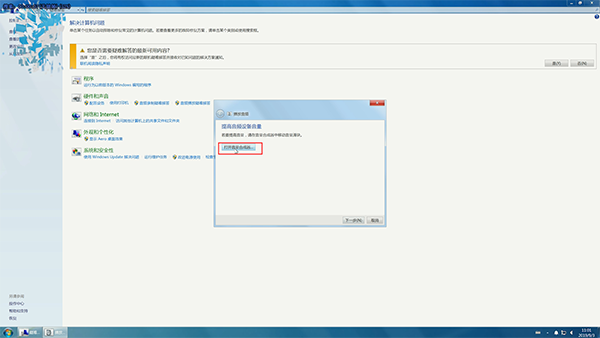
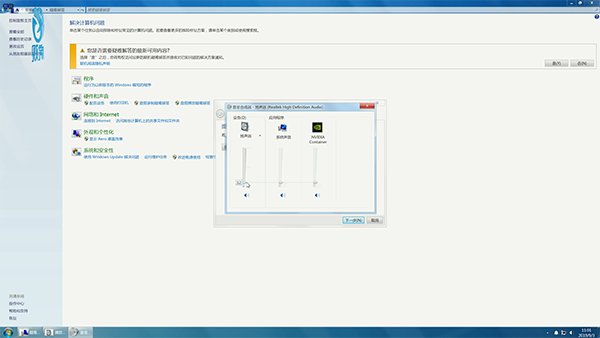
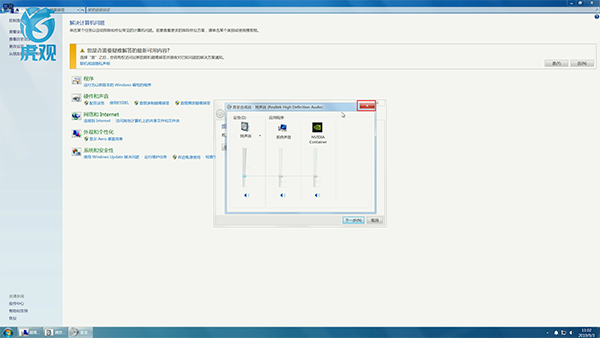
6、下一步,检测完成后,返回桌面
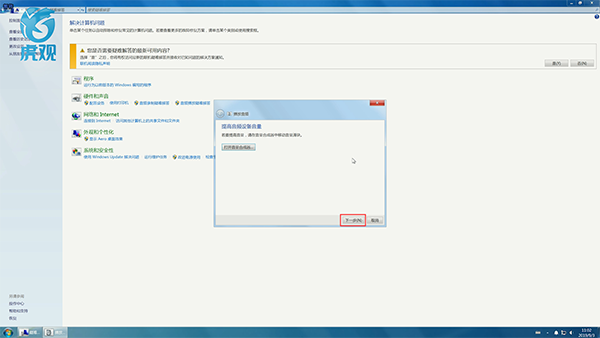
7、重新进入控制面板,将查看方式改大图标,点击Realtek高清晰音频管理器
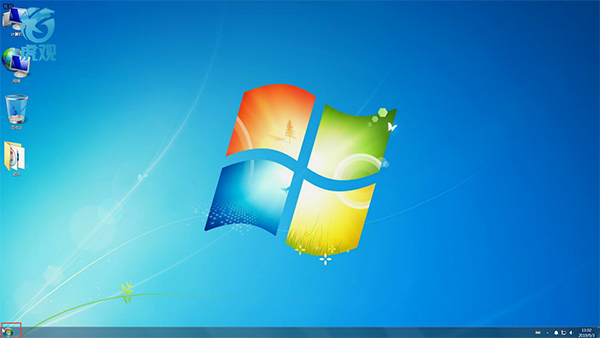
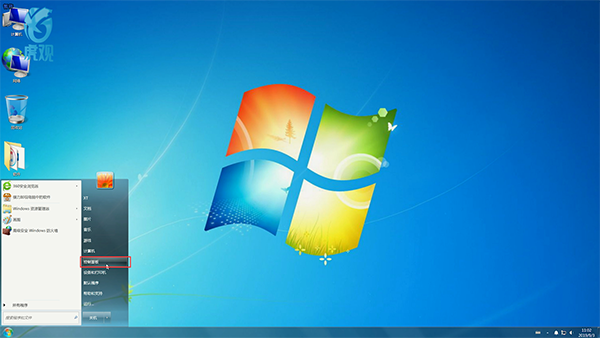
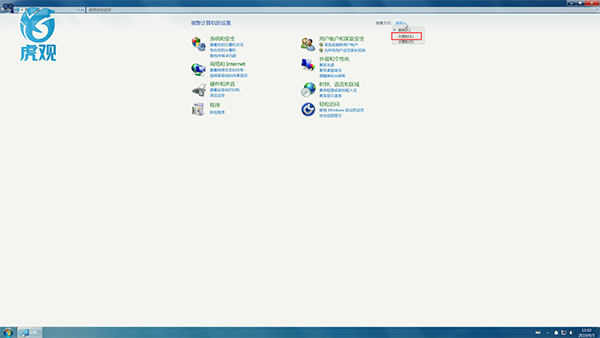
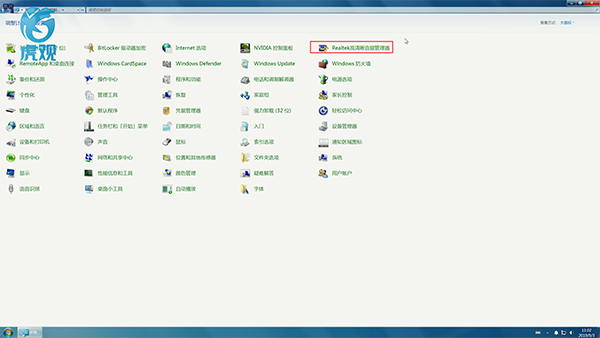
8、在右下方点击工具图标,关闭禁用前面板插孔检测即可
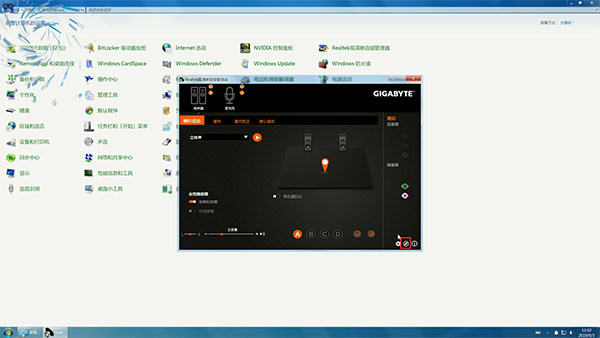
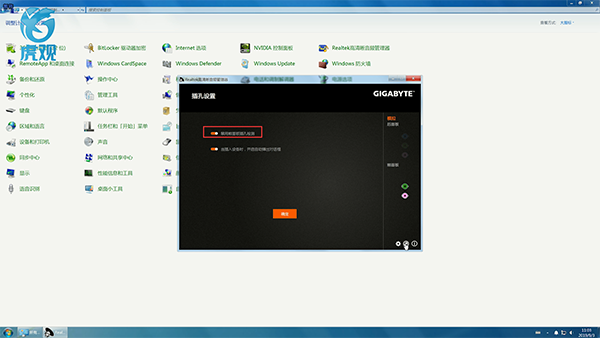
【 https://www.huguan123.com - 虎观百科 】





















